Windows 7で不足しているDLLエラーを修正するにはどうすればよいですか?
公開: 2018-03-06この問題をすばやく修正する
Auslogicsの専門家チームによって開発された安全な無料ツールを使用してください。
- 使いやすい。 ダウンロードして実行するだけで、インストールは必要ありません。
- 安全な。 当社のソフトウェアはCNETで紹介されており、SilverMicrosoftパートナーです。
- 無料。 つまり、完全に無料のツールです。
Auslogicsの詳細を参照してください。 EULAとプライバシーポリシーを確認してください。
「ほとんどの場合、物事の価値について私たちに教えてくれるのは損失です」
アーサー・ショーペンハウアー
それに直面しましょう。どのシステムでも詳細は非常に重要です。 実際、小さな歯車がレールから外れて、最も不幸な結果につながる可能性があります。 Windows 7のDLLエラーは、その好例です。これらは、突然発生し、アプリが正しく機能するのを妨げる厄介な問題です。 なんて迷惑なんだ。 確かに、あなたは遅滞なくそれらに対処したほうがよいでしょう。 方法を知るために読んでください。
DLLファイルとは何ですか?
ダイナミックリンクライブラリ(またはDLL)は、実際にはアプリの外部部分であり、重要なコードを格納します。 DLLファイルはメモリにロードされ、プログラムでその内容が必要になったときに利用されます。
DLLエラーが発生するのはなぜですか?
DLLファイルが見つからないか破損している場合、DLLファイルに含まれているコードにOSまたはアプリからアクセスできなくなります。 それは、悪名高い「DLLファイルがありません」というメッセージを受け取ったときです。
Windows 7でDLLエラーを修正するにはどうすればよいですか?
DLLエラーは、一見持続するように見えるかもしれませんが、幸いなことにかなり解決可能です。
Windows7で不足しているDLLファイルを修正する方法に関するトップ10のヒントを次に示します。
- PCを再起動します
- Windows7を更新します
- ごみ箱を調べる
- 特別なソフトウェアでDLLファイルを回復する
- DLL関連の問題が発生しているアプリを再インストールします
- システムの復元を実行する
- SFCスキャンを実行する
- ドライバーを更新する
- PCをスキャンしてマルウェアを探します
- クリーンなシステムインストールを実行します
それぞれの解決策を詳しく見てみましょう。
1.PCを再起動します
これは、「DLLファイルの欠落」の問題をトラブルシューティングするときに最初に行う必要があることです。 問題は、いくつかのDLLエラーがあなたのPCを応答しなくするかもしれないということです。 このような状況では、マシンを強制的に再起動する必要があります。
2. Windows7を更新します
DLLの問題がPCで解決しない場合は、OSを更新してみてください。これで問題が解決する場合があります。
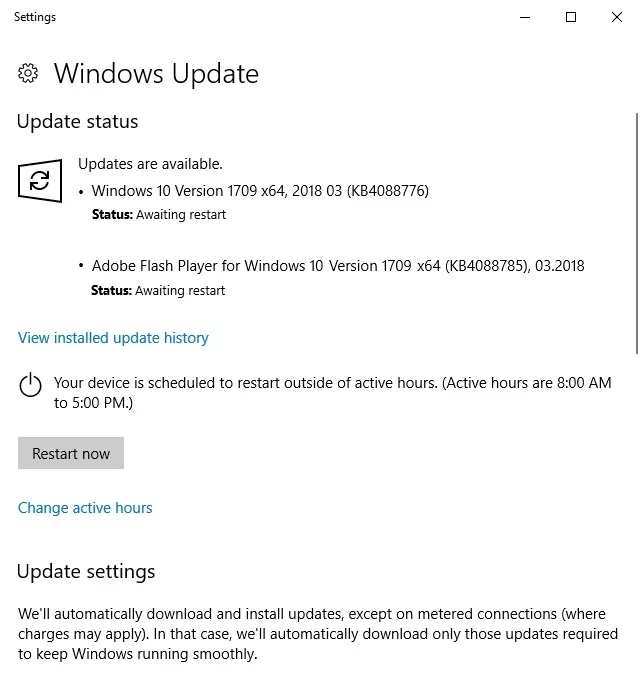
これを行う方法は次のとおりです。
- スタートメニュー->コントロールパネル->システムとセキュリティ
- WindowsUpdate->更新を確認する
- [インストールする更新の選択]ウィンドウが表示されます-> PCにインストールする更新をクリックします-> [OK]-> [更新のインストール]
PCを再起動して、問題が解決したかどうかを確認します。
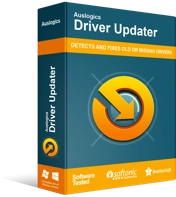
DriverUpdaterでPCの問題を解決する
不安定なPCのパフォーマンスは、多くの場合、古いドライバーや破損したドライバーが原因で発生します。 Auslogics Driver Updaterはドライバーの問題を診断し、古いドライバーを一度にまたは一度に1つずつ更新して、PCをよりスムーズに実行できるようにします。
3.ごみ箱を調べます
重要なのは、DLLファイルの一部を誤って削除した可能性があるということです。 したがって、ごみ箱に移動して、その内容を注意深く調べてください。
4.特別なソフトウェアでDLLファイルを回復します
ごみ箱にDLLファイルが見つかりませんか? 絶望する必要はありません。AuslogicsFileRecoveryなどの特別なソフトウェアを使用して簡単に回復できます。
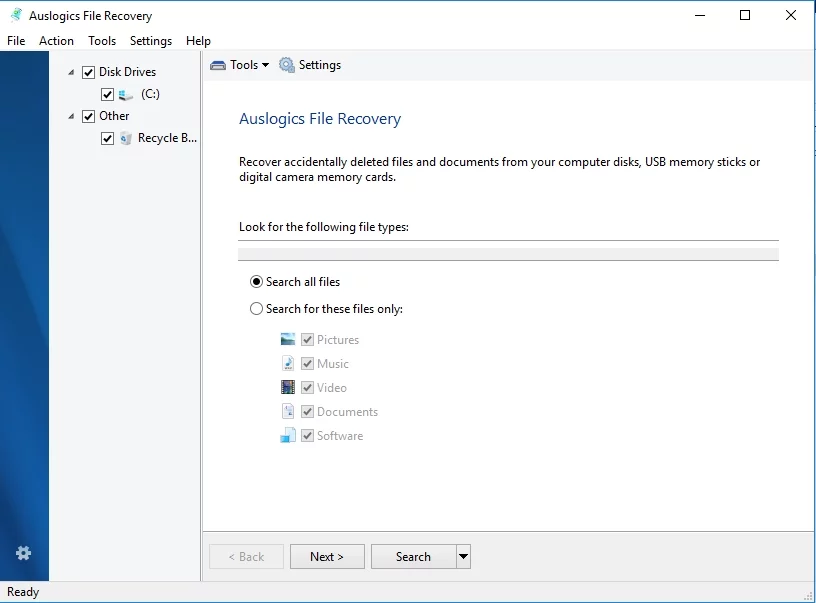
5.DLL関連の問題が発生しているアプリを再インストールします
特定のアプリを実行するとDLLの問題が発生する場合は、アプリを再インストールしてこの逆境に終止符を打つことを検討してください。

以下の手順に従ってください。
- [スタート]-> [コントロールパネル]-> [プログラム]-> [プログラムのアンインストール]
- リストからアンインストールするプログラムを選択します->それをクリックします->アンインストール->アクションの確認を求められたら[はい]をクリックします->ステータスメッセージが表示されます-> [OK]をクリックします
プログラムを再度インストールして、DLLの問題が解決したかどうかを確認してください。
6.システムの復元を実行します
信じられないかもしれませんが、Win 7で不足しているDLLファイルを修正するには、少し時間がかかります。幸い、システムの復元の回復機能により、完全なバックアップが提供され、OSが以前の状態に構成されます。
- スタート->検索ボックスに「システムの復元」と入力->「システムの復元」
- システムファイルと設定を復元する-> [次へ]をクリックして続行します->リストから目的の復元ポイントを選択します
- [影響を受けるプログラムをスキャンする]オプションをクリックして、プログラムとドライバーにどのような変更が加えられるかを確認します
- 次に、復元ポイントを確認します-> PCが再起動します
- 復元プロセスが自動的に開始されます->しばらく時間がかかる場合があります->完了後、問題が解決したかどうかを確認してください
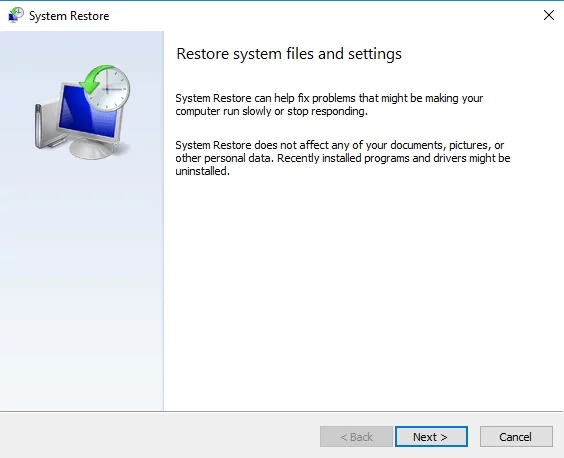
7.SFCスキャンを実行します
DLLの煩わしさは、システムファイルの破損または欠落が原因である可能性があります。 システムを軌道に戻すには、さらに遅滞なくそれらをチェックする必要があります。 この目的のために、システムファイルチェッカーを利用することをお勧めします。
これを行う方法は次のとおりです。
- 管理者特権のコマンドプロンプトを開きます(管理者として実行します)->「sfc / scannow」(引用符なし)と入力します-> Enterキーを押します
- SFCはシステムファイルの誤動作をスキャンし、必要に応じて修復します->しばらく時間がかかる場合があります
DLLの問題が解決しない場合は、次の修正に進んでください。
8.ドライバーを更新します
古くなった、または欠陥のあるドライバーが作業中にスパナを投げて、DLLファイルが失われた可能性があります。つまり、ドライバーの問題をできるだけ早く修正する必要があります。
Win7でそれを行うには3つのオプションがあります。
デバイスマネージャを利用する
デバイスマネージャは、ドライバを自動的に更新できる組み込みツールです。
それがその仕事をするようにするには、以下のステップを踏んでください:
- スタート->コンピュータを右クリック->管理を選択
- デバイスマネージャ->更新するドライバを選択します->デバイスを右クリックします->ドライバソフトウェアの更新オプションを選択します
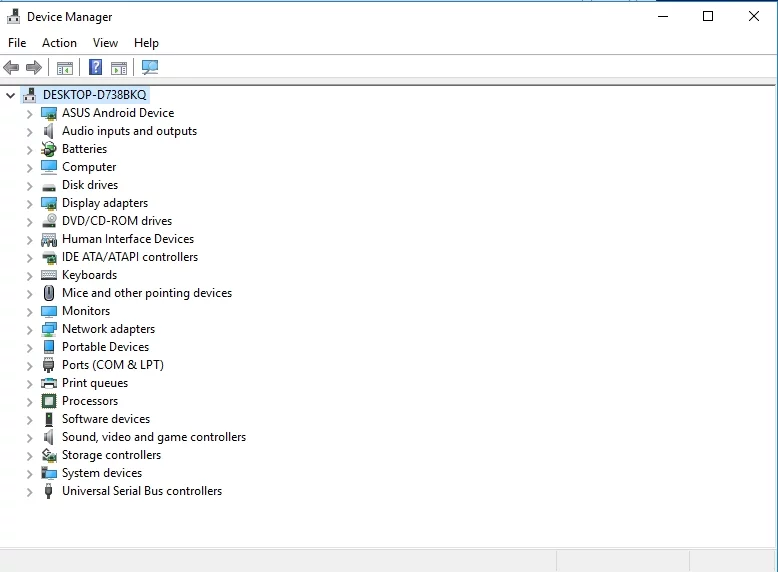
ドライバーを手動で更新する
デバイスマネージャは全能でも完璧でもありません。ハードウェアに最適なドライババージョンを見つけることができない場合があります。 このような場合は、自分の手で問題を解決できます。ネットで最新のメーカー推奨ドライバーを検索し、PCにインストールします。
特別なソフトウェアを使用する
ドライバーの更新には、多くの時間と手作業が必要です。 多くの労力を節約するために、ワンクリックのAuslogics Driver Updaterなどの特別なツールを使用して、すべてのドライバーを最高の状態にします。
9.PCをスキャンしてマルウェアを探します
悪意のあるソフトウェアがスリープすることはありません。Win7に侵入して混乱させた可能性があります。その結果、DLLファイルが失われました。 そのため、歓迎されないゲストを検出して追放するために、フルスキャンを実行するときが来ました。
これがあなたができることです:
WindowsDefenderを使用する
この組み込みのWindowsツールは、マルウェアからPCを保護するように設計されています。 だから、すぐに使ってみませんか? デッキ上のすべての手:
- スタート->ボックスに「Defender」と入力します
- [WindowsDefender]-> [スキャン]-> [フルスキャン]を選択します
メインのセキュリティソリューションを使用する
PCに信頼できるサードパーティのウイルス対策ソリューションがある場合は、それを使用してシステムの隅々までスキャンする必要があります。最近のマルウェアは特にステルスであることに注意してください。
特別なマルウェア対策ツールを使用する
邪悪な人には休息はありません。サードパーティのウイルス対策ソフトウェアでは不十分である可能性があります。 実際、マルウェアの世界における最新のトレンドと開発に遅れないようにする同盟国が必要です。 Auslogics Anti-Malwareは、この説明に完全に適合します。このツールは、メインのセキュリティソリューションが認識していない可能性のある悪意のあるエンティティを追跡できます。
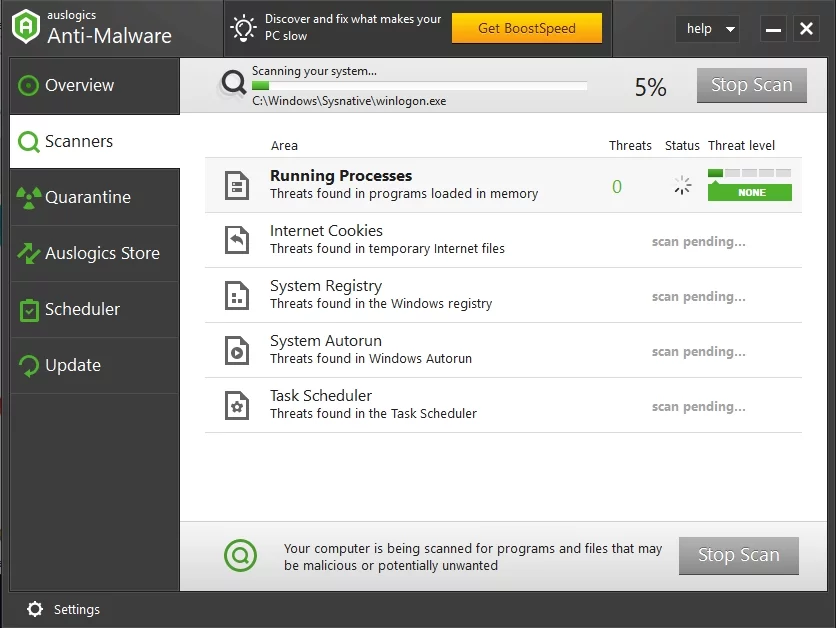
10.システムのクリーンインストールを実行します
上記の修正のいずれも効率的であることが証明されていない場合は、Windows 7のクリーンインストールを実行する以外に何もする必要はありません。残念ながら、この手順ではハードディスクからすべてのファイルが消去されるため、必ずバックアップしてください。 この目的のために、直感的なAuslogics BitReplicaを使用できます。これにより、すべてのファイルがクラウドに保存され、すべてのデバイスから簡単にアクセスできるようになります。
Win 7を新たに起動するには、インストールメディアから起動し、インストールファイルが読み込まれるのを待ち、画面の指示に従ってOSを最初からインストールします。
DLLファイルが適切な場所にあることを願っています。
この問題に関して何かアイデアや質問がありますか?
ご意見をお待ちしております!
